Tapety na plochu sú štandardnou súčasťou systému Windows XPakúkoľvek plochu. V systéme Windows sa dá ľahko meniť a ako pozadie môžete nastaviť statický obrázok, prezentáciu alebo jednofarebné. Pre túto funkciu je zriedkavé, že sa niekedy rozbije, ale nie je to nemožné. Niekedy, keď sa pokúsite zmeniť tapetu v systéme Windows, získate čierne pozadie pracovnej plochy. Môže k tomu dôjsť bez ohľadu na to, či sa ako pozadie snažíte nastaviť tapetu alebo prezentáciu. Normálne sa tak nestane, ak ste mali úplne normálnu inštaláciu systému Windows. Príčinou býva často zmena nastavení obrazovky zvyčajne prostredníctvom aplikácie tretej strany. Tu je postup, ako opraviť čierne pozadie pracovnej plochy v systéme Windows.
Ak ste nainštalovali aplikáciu tretej strany na úpravu vašej aplikáciepracovnej plochy alebo používateľského rozhrania a problém sa začal hneď po odinštalovaní aplikácie. Prinajmenšom ho vypnite, aby už viac neovládal nastavenia displeja. Odinštalovaním aplikácie sa problém nevyrieši. Keď to opravíte, jednoducho to zabráni tomu, aby sa to opakovalo.
Zmeňte svoju tapetu
Ak aplikácia bola príčinou problému, zakážte jua skúste znova zmeniť tapetu. Namiesto nastavenia statickej tapety namiesto toho nastavte prezentáciu. Ak to funguje, zmeňte ho na statický obrázok. Je tiež dobré vyskúšať niekoľko rôznych obrázkov v prípade, že je ten, ktorý sa snažíte nastaviť, poškodený.
V systéme Windows 10 môžete zmeniť tapetu v aplikácii Nastavenia v časti Prispôsobenie> Pozadie.
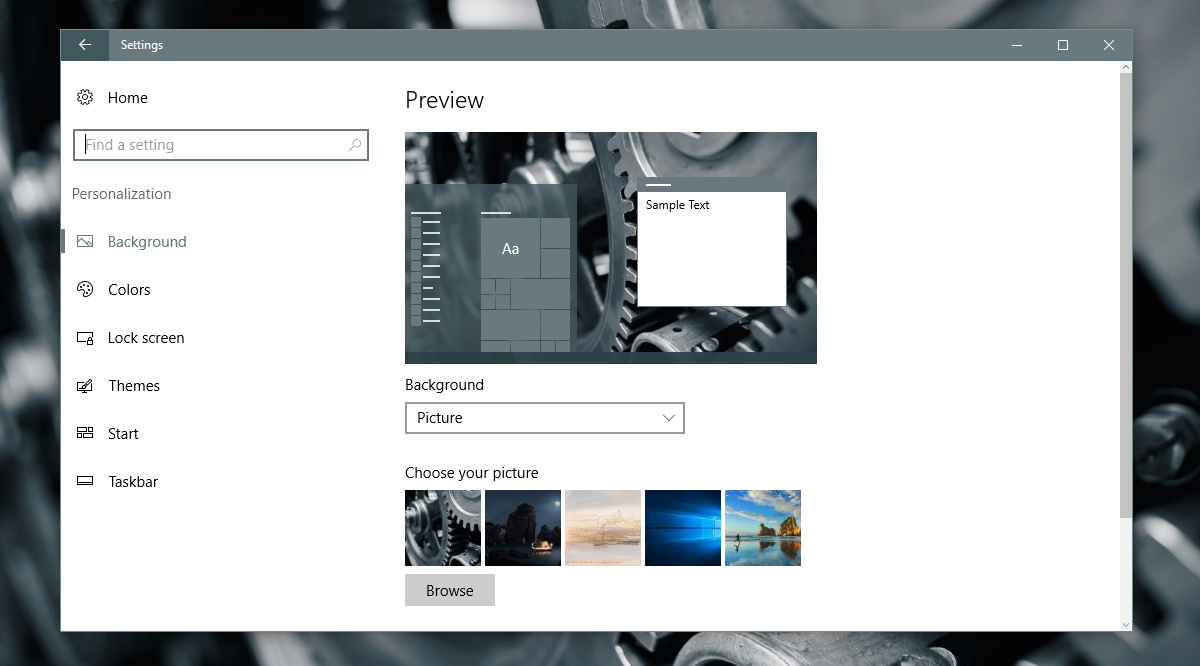
Poškodený súbor TranscodedWallpaper.jpg
Čierne pozadie pracovnej plochy môže byť tiež spôsobené poškodeným papierom TranscodedWallpaper. Ak je tento súbor poškodený, systém Windows nebude môcť zobraziť tapetu.
Otvorte možnosť Preskúmať súbory a do panela s adresou vložte nasledujúce. Klepnite na kláves Enter.
%USERPROFILE%AppDataRoamingMicrosoftWindowsThemes
V tomto priečinku uvidíte súbor s názvomTranscodedWallpaper. Premenujte ho na TranscodedWallpaper.old. Môžete tiež vidieť súbor s názvom Settings.ini. Otvorte ho v programe Poznámkový blok a vymažte obsah tohto súboru. Uložte vykonané zmeny a zatvorte ich.
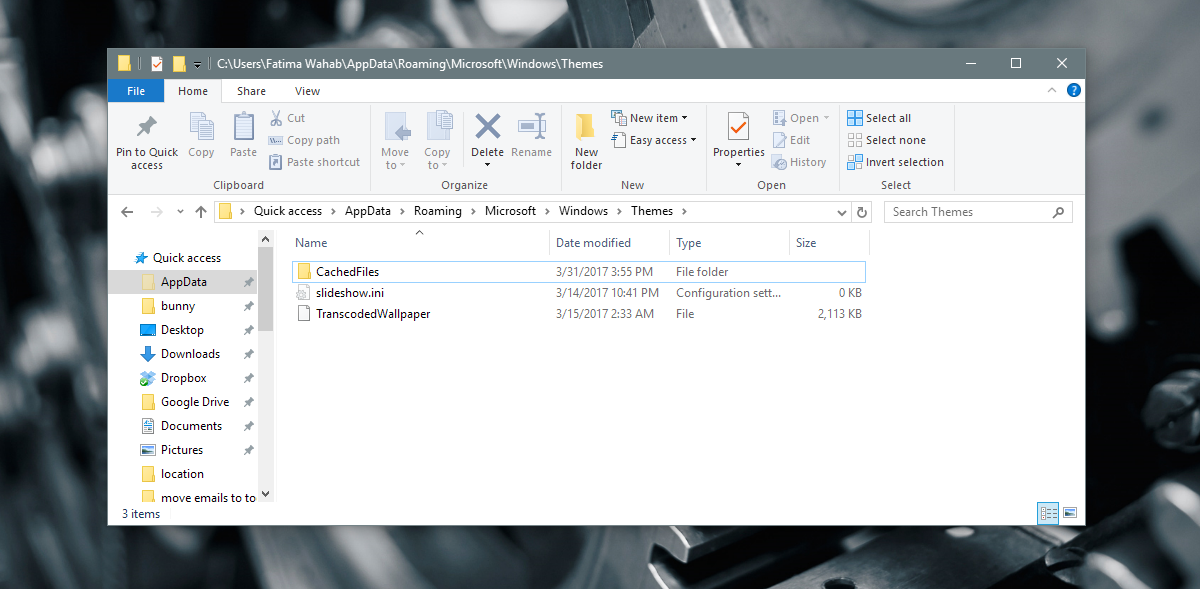
Otvorte aplikáciu Nastavenia, prejdite na Prispôsobenie> Pozadie a nastavte nové pozadie pracovnej plochy. Tentoraz by to malo fungovať.
Nastaviť pozadie pracovnej plochy z kontextovej ponuky
V prieskumníkovi súborov prejdite do priečinka s obrázkom, ktorý chcete nastaviť ako pozadie pracovnej plochy. Pravým tlačidlom myši kliknite na obrázok a v kontextovej ponuke vyberte možnosť Nastaviť ako pozadie pracovnej plochy.
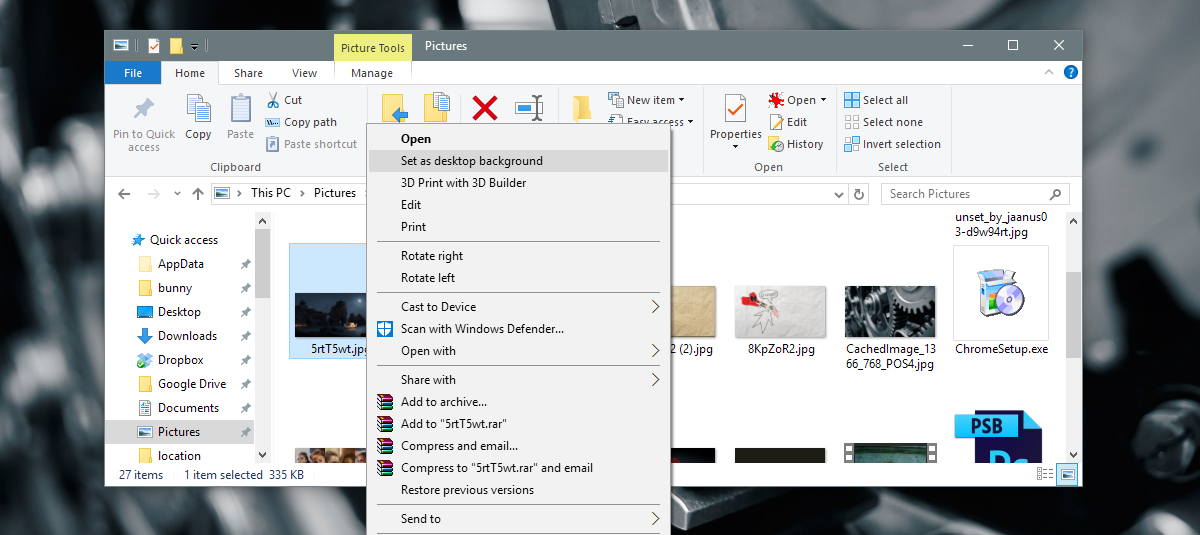
Skontrolujte nastavenie zjednodušenia prístupu
Otvorte aplikáciu Ovládací panel a prejdite na Jednoduchý prístup. Kliknite na Centrum zjednodušenia prístupu a kliknite na položku „Zjednodušiť videnie počítača“.
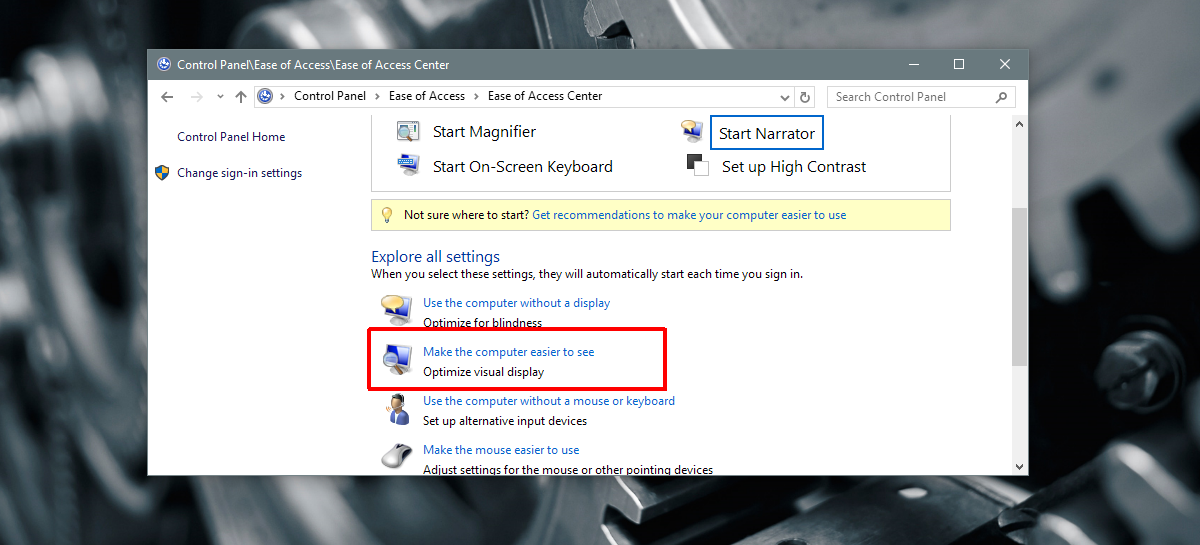
Posuňte zobrazenie nadol do úplného spodku okna auistite sa, že nie je začiarknuté políčko Odstrániť obrázky na pozadí (ak je k dispozícii). Ak nie, zrušte začiarknutie a použite zmenu. Nastavte tapetu pre svoju pracovnú plochu a teraz by to malo fungovať.
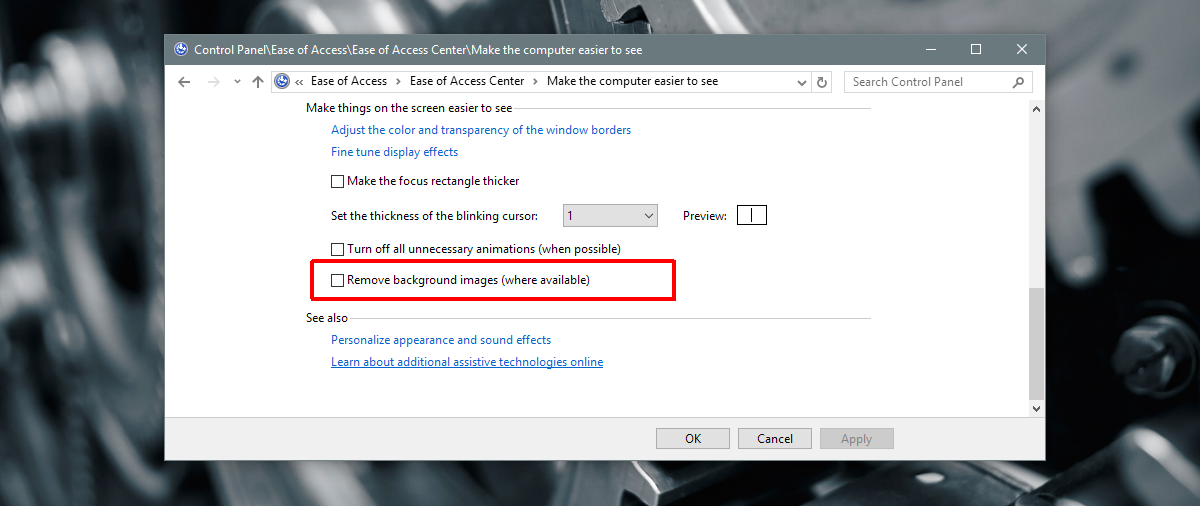
Skontrolujte nastavenia plánu napájania
Otvorte aplikáciu Ovládací panel. Prejdite do časti Systém a zabezpečenie> Možnosti napájania. Kliknite na položku Zmeniť nastavenia plánu vedľa aktuálne aktívneho plánu napájania. Kliknite na položku Zmeniť rozšírené nastavenia napájania.
Rozviňte nastavenia pozadia na pracovnej ploche a uistite sa, že je prezentácia nastavená na „dostupné“. Ak nie, nastavte ju na dostupnú a skúste nastaviť tapetu znova.
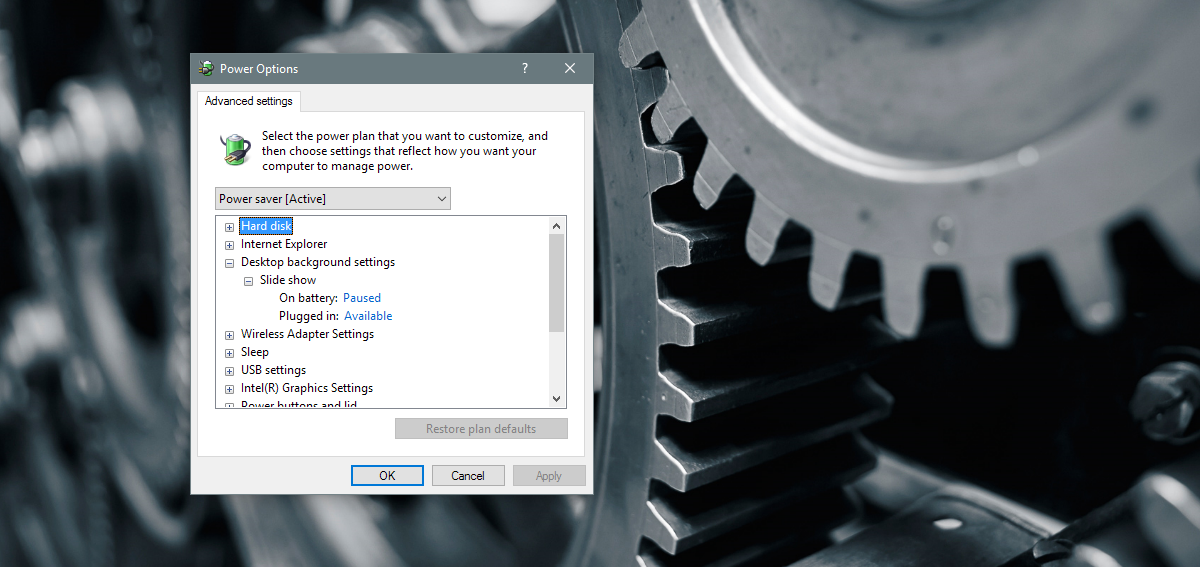
Ak problém naďalej pretrváva a problém pretrvávafiremný prenosný počítač, skontrolujte, či bol zakázaný v rámci skupinových pravidiel. V tomto prípade je najlepšie hovoriť so správcom systému a nepokúsiť sa o nič iné. Pravdepodobne nebudete mať potrebné práva správcu na vykonanie akýchkoľvek zmien.












Komentáre